Adicionando o conector
Baseado no tutorial do Pushwoosh
Requisitos
- A sua conta no Pushwoosh deverá ser do tipo Private Offering
- De preferência, siga as instruções abaixo com um usuário que possua nível de acesso mais elevado na aplicação
Instruções
1) Acesse a seção de API Access do seu painel de controle
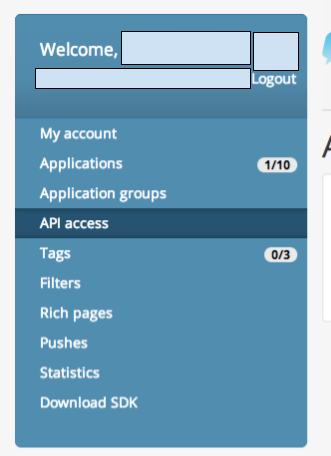
2) Aperte em Generate new access token

3) Configure o token como preferir e clique em Salvar
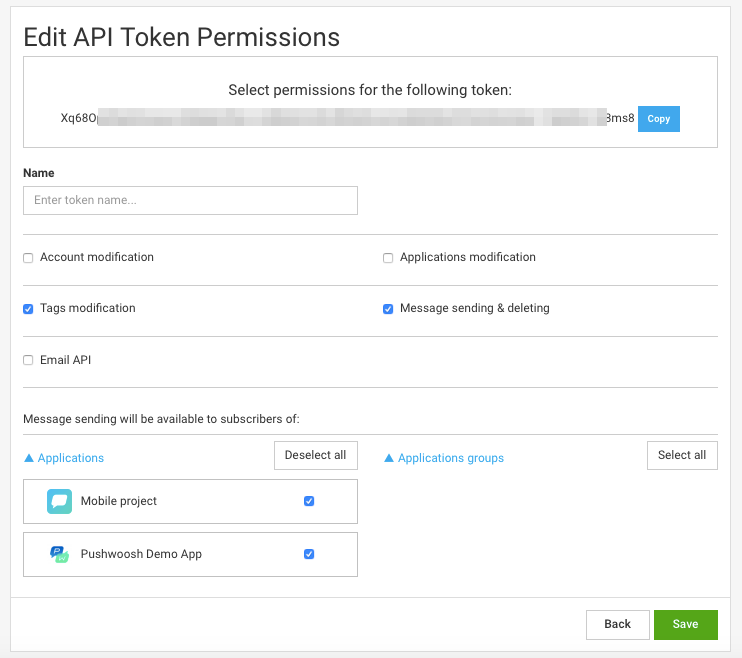
4) Copie o valor do seu novo Token
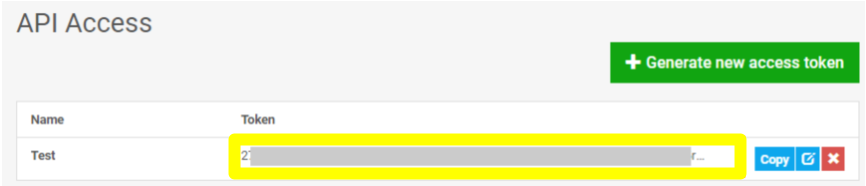
5) Faça login na Kondado, vá para a seção de adicionar conectores e selecione o conector da Pushwoosh
6) No conector, em “Nome” dê um nome para o seu conector e, em Token cole o valor obtido no passo (4)
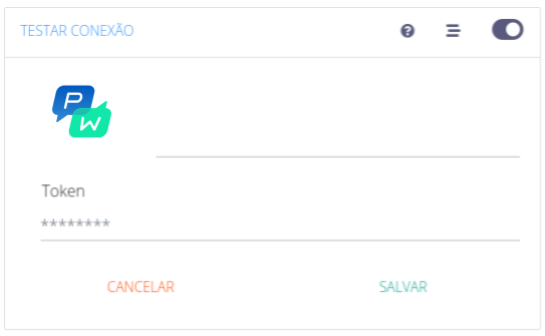
Agora basta clicar em SALVAR e para começar a receber dados do Pushwoosh no Data Warehouse ou Data Lake
Integrações
Gráfico de relacionamento entre tabelas

Apps
| Campo | Tipo | |
|---|---|---|
app_code |
text |
[pt] id do cliente |
app_name |
text |
Push history
Objeto principal
| Campo | Tipo | |
|---|---|---|
id |
text |
|
android_header |
text |
|
android_root_params |
text |
|
campaignid |
text |
|
campaignname |
text |
|
code |
text |
|
conditions |
text |
|
conditions_operator |
text |
|
createdate |
timestamp |
|
data |
text |
|
filter_code |
text |
|
filter_conditions |
text |
|
filter_name |
text |
|
geozone |
text |
|
ios_root_params |
text |
|
ios_subtitle |
text |
|
ios_title |
text |
|
richpageid |
text |
|
senddate |
timestamp |
|
subscription_segments |
text |
|
trackingcode |
text |
|
url |
text |
stats
| Campo | Tipo | |
|---|---|---|
push_history_id |
text |
|
stats__app_code |
text |
|
stats__platform |
text |
|
stat |
text |
|
stats__val |
float |
content_translations
| Campo | Tipo | |
|---|---|---|
push_history_id |
text |
|
content_translations__content |
text |
|
content_translations__lang |
text |
Push stats
| Campo | Tipo | |
|---|---|---|
action |
text |
|
stat_datetime |
timestamp |
|
push_history_id |
text |
|
stats_granularity |
text |
|
push_code |
text |
|
count |
float |
App stats
| Campo | Tipo | |
|---|---|---|
action |
text |
|
app_code |
text |
|
stat_datetime |
timestamp |
|
platformid |
float |
[en] 1 – ios, 2 – blackberry, 3 – android, 5 – windows phone, 7 – osx, 8 – windows, 9 – amazon, 10 – safari |
stats_granularity |
text |
|
stats_level |
text |
|
app_name |
text |
|
count |
float |